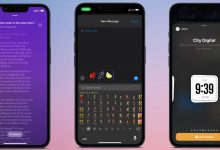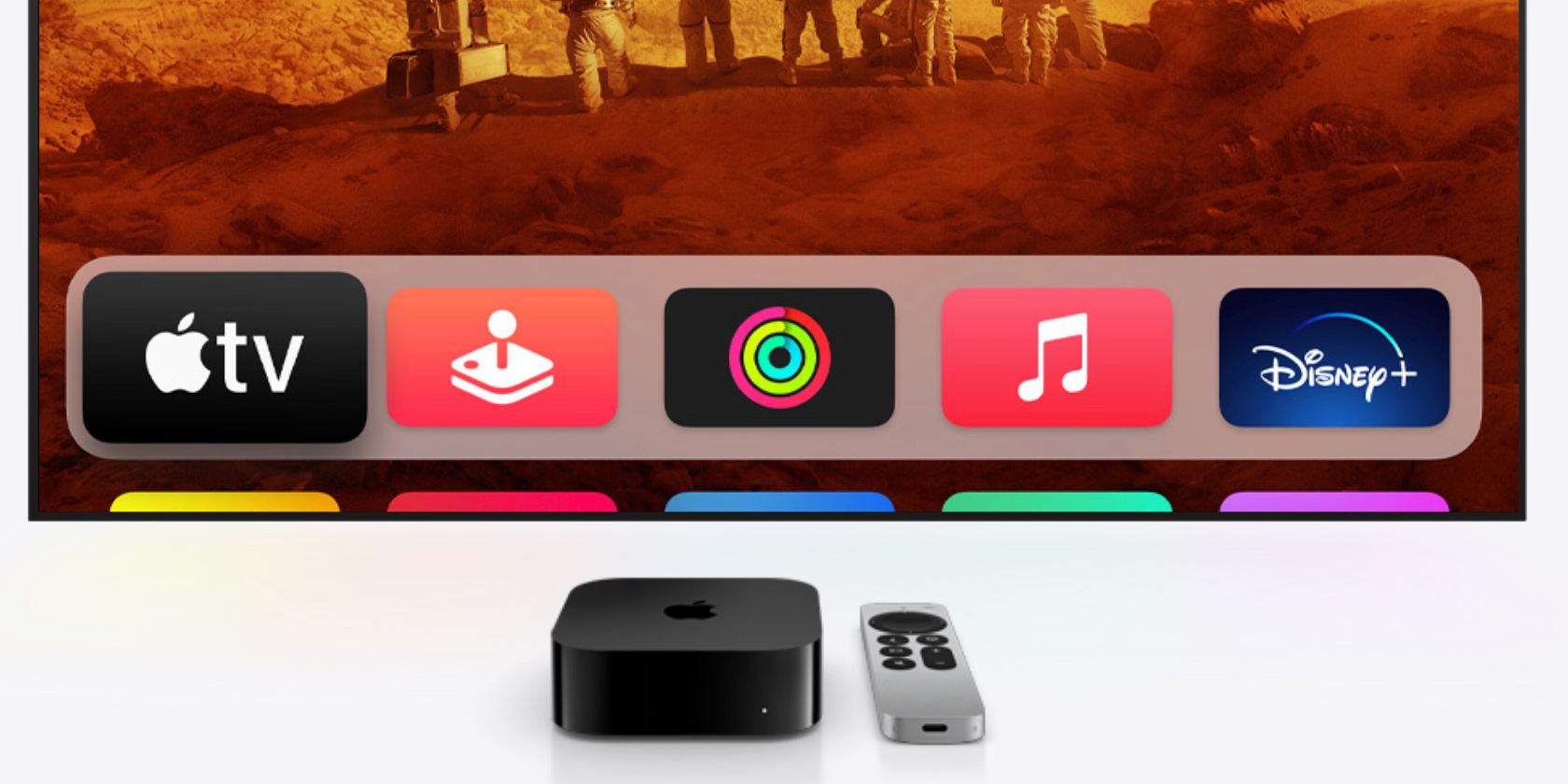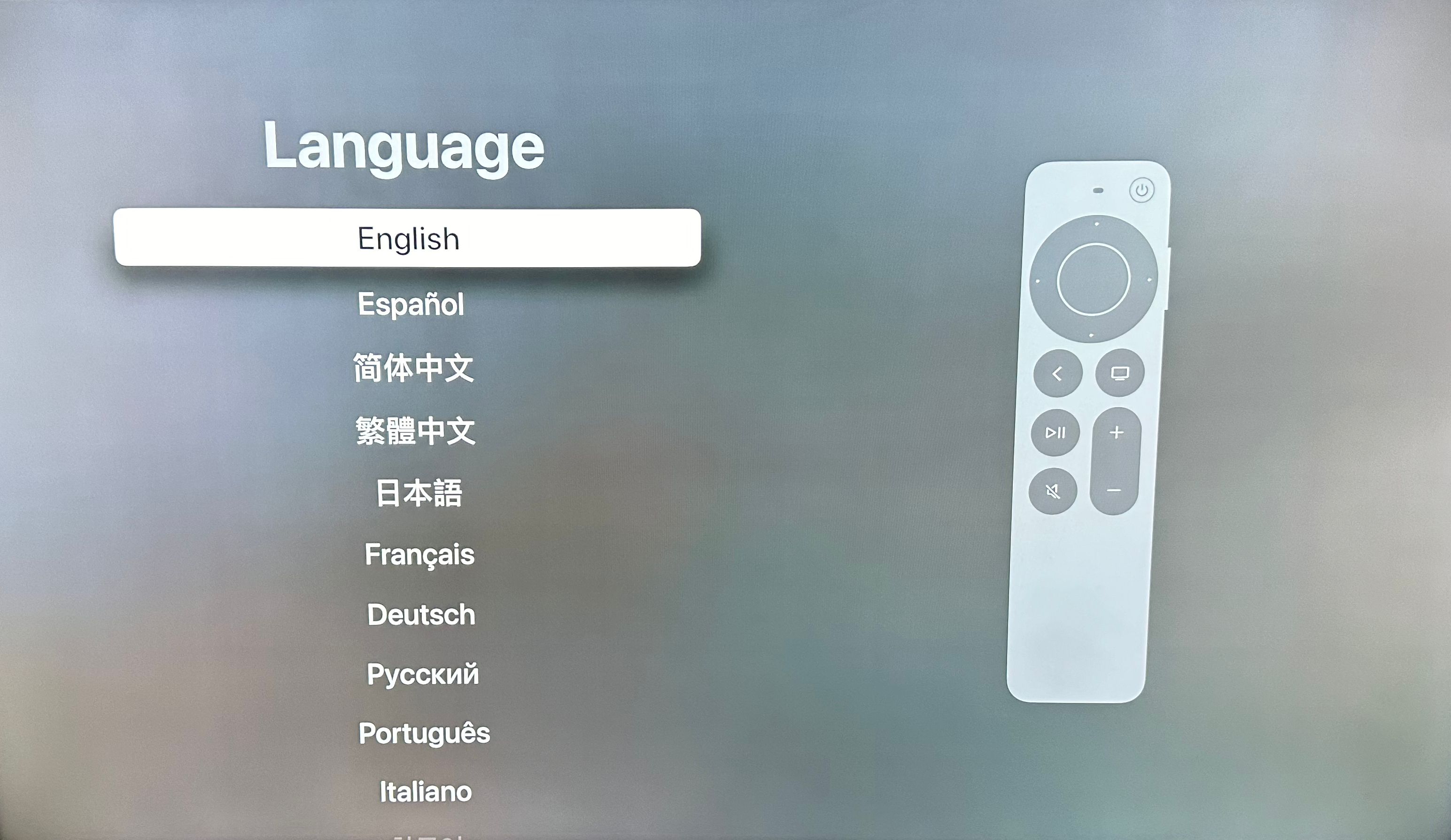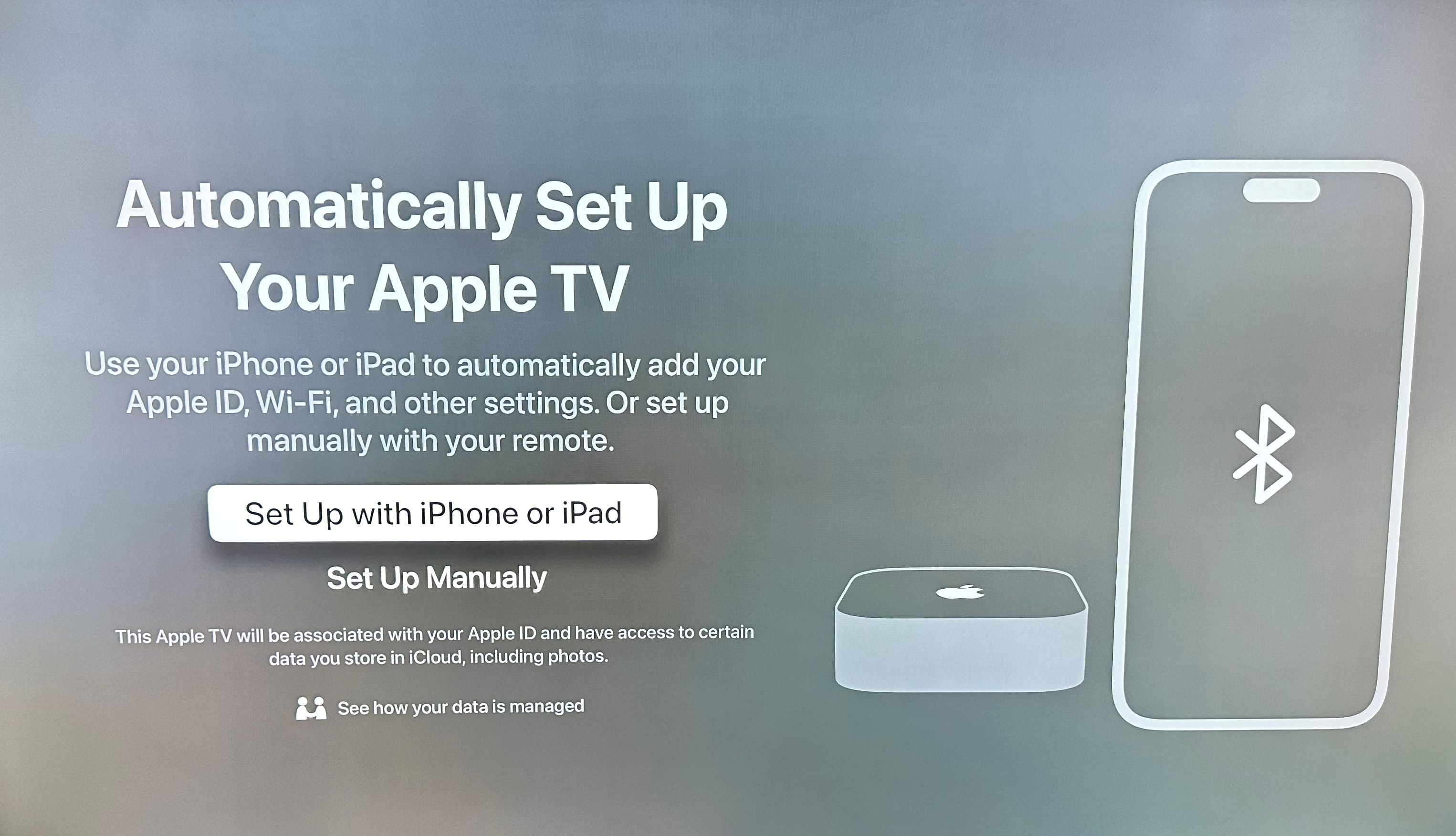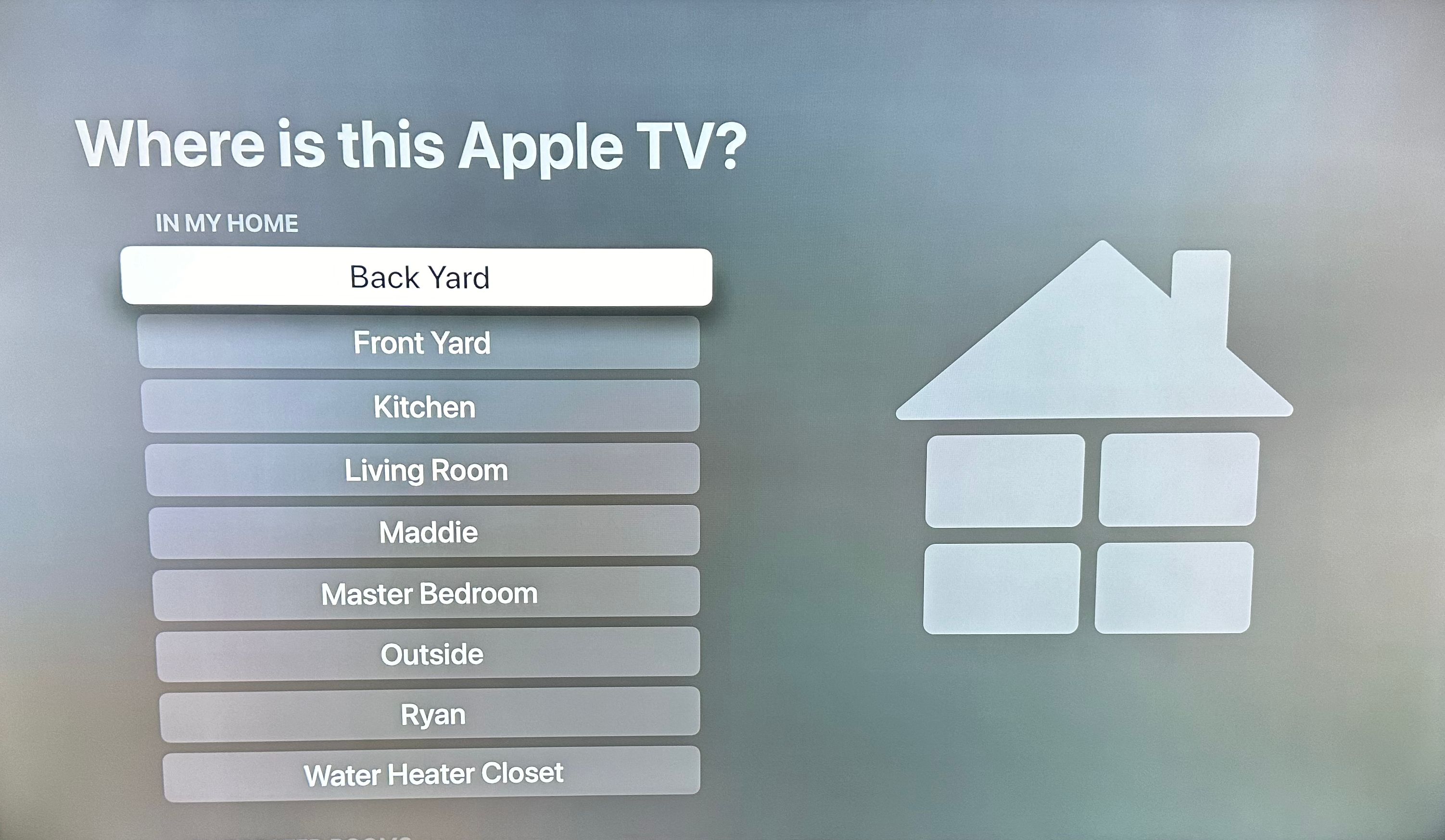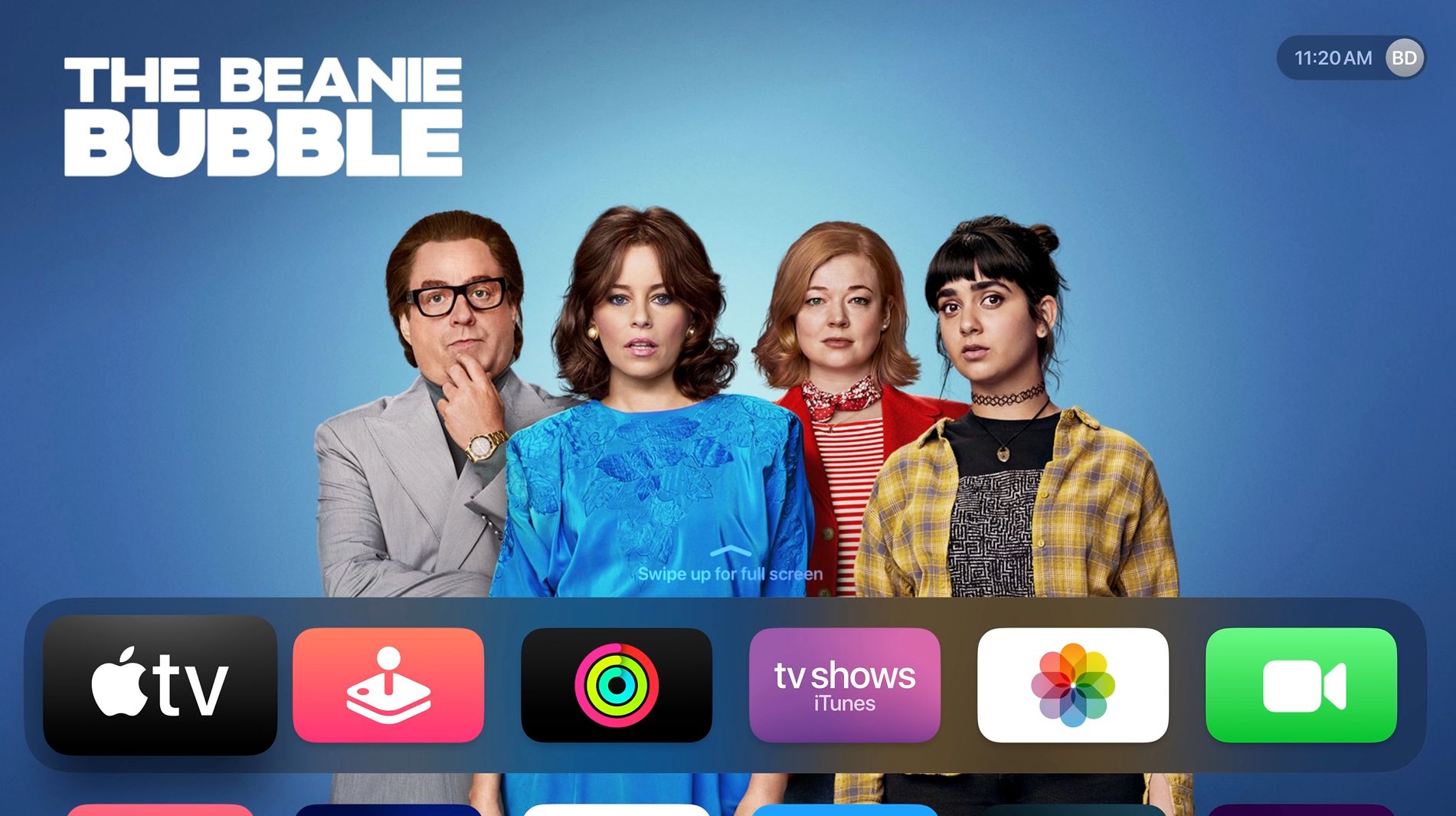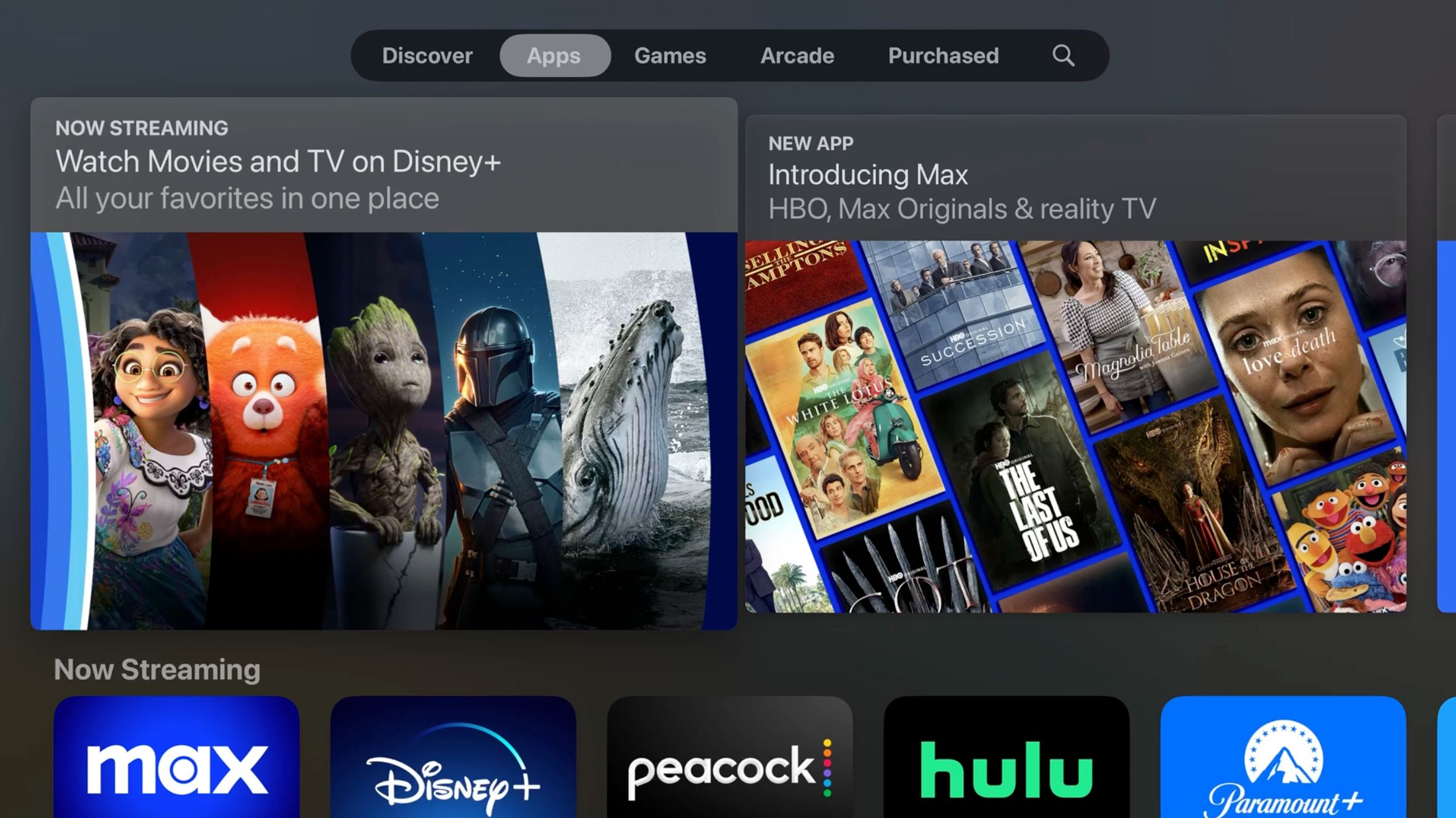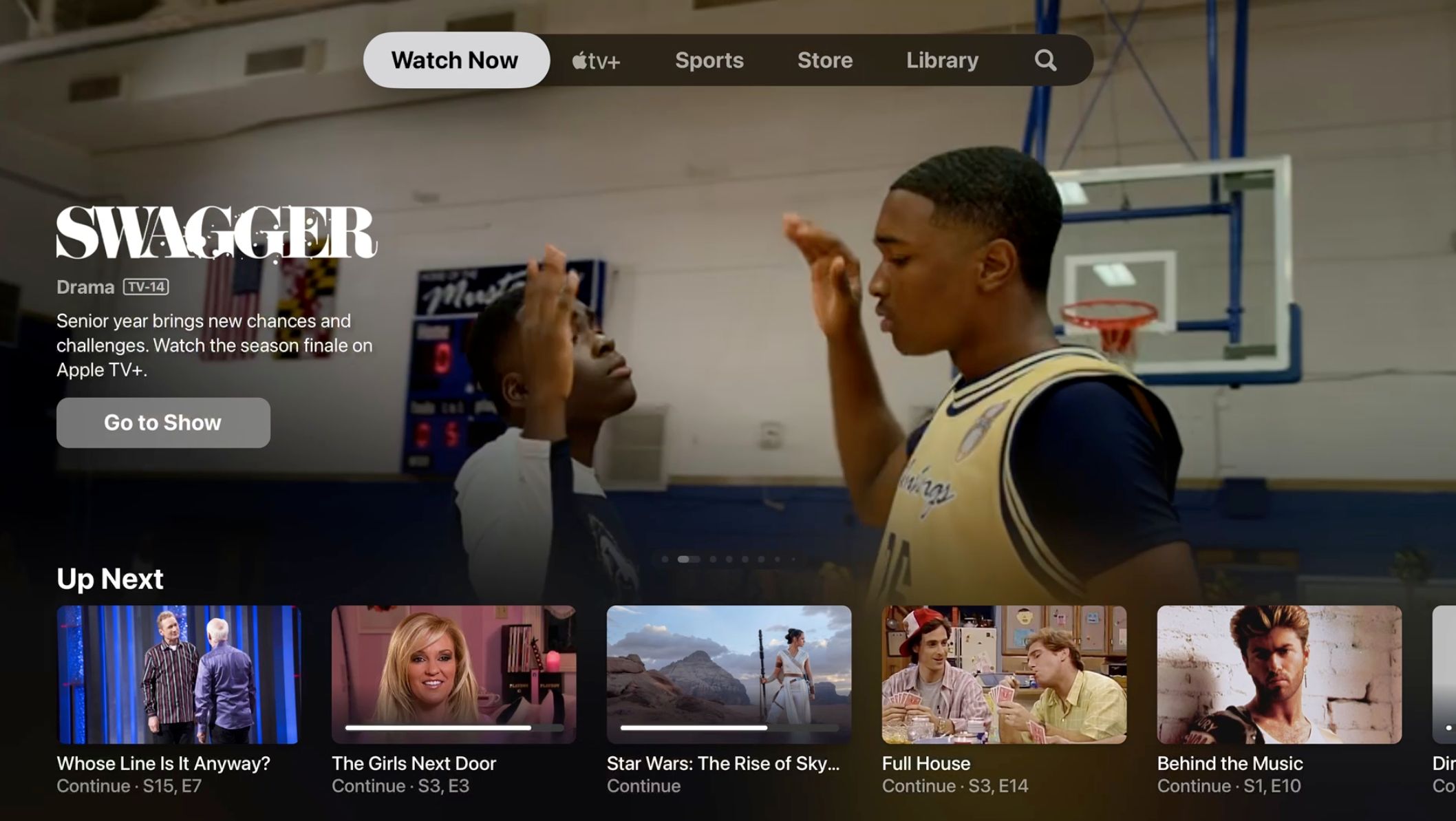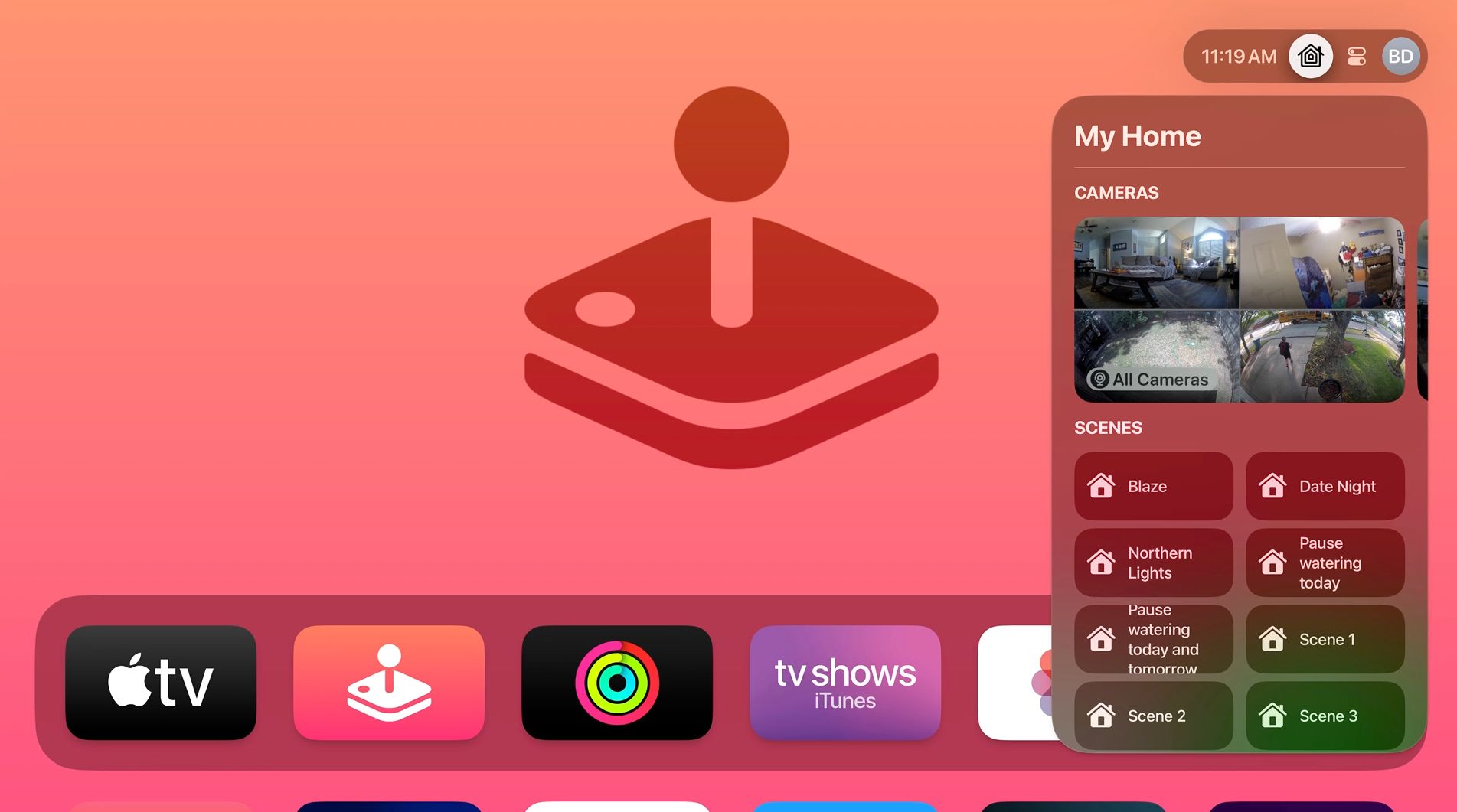.
Para os usuários da Apple, a Apple TV 4K abre um mundo de entretenimento e muito mais na tela grande.
Veremos mais de perto a Apple TV, como configurá-la como um novo usuário e o que você pode fazer com a caixa de streaming.
Configurar a Apple TV
Antes de configurar a caixa real da Apple TV, você precisará seguir algumas etapas primeiro. Você precisa de uma conexão com a Internet, TV ou outro monitor com uma porta HDMI e um cabo HDMI.
A Apple não inclui um cabo HDMI com a própria Apple TV. Se você estiver no mercado, dê uma olhada nos melhores cabos HDMI 4K.
Se você tiver um iPhone, poderá usar o aparelho para configurar rapidamente sua Apple TV. Certifique-se de atualizar seu aparelho para a versão mais recente do iOS. Além disso, você precisará estar conectado ao iCloud com sua Apple TV e ativar a autenticação de dois fatores para seu ID Apple.
Por fim, certifique-se de ativar o iCloud Keychain nas configurações do iCloud, certificando-se de ativar o Bluetooth e conectar sua rede Wi-Fi doméstica.
Agora é hora de abrir a caixa da Apple TV 4K. Dentro, você encontrará o Siri Remote, a caixa de streaming e o cabo de alimentação.
Conecte o cabo de alimentação no slot correto da Apple TV e depois na tomada. Em seguida, conecte o cabo HDMI à Apple TV e depois à sua TV. Certifique-se de transformar a entrada da TV para a entrada HDMI correta. Agora é hora de começar a personalizar a Apple TV ao seu gosto.
Para começar, você selecionará seu idioma e país/região.
Você também deseja confirmar que usa o Siri, uma grande parte da experiência geral da Apple TV. Assim como com outros dispositivos Apple, incluindo o iPhone e o Apple Watch, usar um comando de voz com o Siri Remote pode encontrar conteúdo, controlar a reprodução de mídia, verificar o clima, localizar seu iPhone e muito mais.
Para acelerar o processo, você pode adicionar automaticamente seu ID Apple e configurações de Wi-Fi selecionando Configurar com iPhone ou iPad. Você precisará colocar o iPhone desbloqueado perto da caixa de streaming e seguir as instruções nas duas telas.
Alternativamente, se você não quiser usar seu iPhone, selecione Configurar manualmente para inserir seu ID Apple e informações de Wi-Fi doméstico.
Em seguida, você entrará com seu provedor de TV, se tiver um. Isso permitirá que você desbloqueie programas de TV e filmes disponíveis para assistir, se disponíveis.
Por fim, você pode selecionar mais configurações para personalizar a experiência. Isso inclui escolher One Home Screen para manter a tela inicial e os aplicativos iguais em todas as Apple TV da casa.
Você também adicionará sua Apple TV ao app Casa e adicionará outros usuários à sua Apple TV. Com vários usuários, cada pessoa em uma casa pode acessar suas próprias preferências e contas personalizadas para o aplicativo Apple TV, Apple Music e App Store. Quando tudo estiver concluído, você será enviado para a tela inicial da Apple TV. É aí que você vai pular para programas de TV, filmes, aplicativos, jogos e muito mais.
Usando o Siri Remote com uma Apple TV
O Siri Remote é a melhor maneira de interagir com sua Apple TV. No topo do controle remoto há um clickpad sensível ao toque e um anel. O anel pode ser usado para navegar pela tela. Para selecionar algo, destaque-o e pressione o centro do clickpad.
Para percorrer uma linha do tempo ao reproduzir mídia, você pode pressionar o centro do clickpad uma vez e, em seguida, circular o dedo no sentido anti-horário ou horário ao redor do anel.
Logo acima do clickpad está o botão liga/desliga. Pressione e segure para ligar o aparelho de TV e ativar a Apple TV. Pressioná-lo novamente desligará a TV e colocará a Apple TV em repouso.
No lado direito do controle remoto está o botão Siri. Basta pressionar o botão, dizer seu comando e soltar o botão.
Outros botões podem silenciar o áudio, acessar a Central de Controle e o aplicativo Apple TV, aumentar/diminuir o volume e reproduzir/pausar a mídia.
Embora o Siri Remote seja uma das melhores partes da experiência geral, também existem alternativas para controlar a Apple TV. Facilmente o melhor é o aplicativo Remote no seu iPhone ou iPad. Ele fornece a mesma experiência que o controle remoto de hardware.
Como usar a Apple TV
Assim como outros dispositivos Apple, a Apple TV tem tudo a ver com aplicativos. Se você deseja jogar, assistir a um filme, acessar o conteúdo de um serviço de assinatura ou qualquer outra coisa, provavelmente precisará baixar um aplicativo para a Apple TV. Mas a Apple torna isso fácil.
Encontre o ícone da App Store na página principal da Apple TV e selecione-o. Isso abrirá a App Store. Na barra de menus, você verá cinco opções: Discover, Apps, Gams, Arcade, Purchased e o ícone Search. Dirigir a Descobrir para ver vários títulos selecionados pela equipe da App Store da Apple. Em aplicativos e jogosvocê pode procurar aplicativos por categoria.
videogames mostra títulos do serviço de assinatura de jogos da Apple. Encontre aplicativos que você já possui em sua conta e compatíveis com a Apple TV em Comprado. Finalmente, dirija-se ao ícone de pesquisa para encontrar um título específico pelo nome.
Existem vários aplicativos da Apple que você não precisa baixar. Isso inclui Apple TV, Música, Fotos, Apple Arcade, Apple Fitness+ e Podcasts.
Você definitivamente vai querer experimentar o aplicativo Apple TV. Mais importante ainda, você pode acessar toda a sua coleção de filmes e programas de TV. Você também pode se inscrever em canais adicionais como Showtime e Paramount+. Não deve ser uma surpresa que seja onde você se inscreverá e assistirá ao conteúdo do Apple TV + também.
E a Apple TV é mais do que apenas TV, filmes e jogos. Você pode facilmente usar a Apple TV para controlar sua casa inteligente. O hub doméstico inteligente da Apple TV permite que você controle produtos compatíveis com HomeKit com um Mac, iPhone, iPad ou Apple Watch quando estiver longe da rede doméstica.
Quando estiver em casa, você pode usar um comando rápido da Siri para controlar fechaduras inteligentes, iluminação e muito mais. Dirija-se ao Apple TV Control Center pressionando e segurando o botão TV no seu Siri Remote. No Centro de Controle, após selecionar o ícone HomeKitvocê pode acessar cenas e ver uma exibição ao vivo de suas câmeras domésticas compatíveis.
A Central de Controle também é o lugar para trocar de usuário, colocar a Apple TV rapidamente no modo de espera, ver a música atual em Música, acessar os controles de áudio e AirPods, conectar controladores de jogos e acessar o aplicativo de pesquisa.
Mergulhe no mundo da Apple TV 4K
A Apple TV é uma das melhores opções do mercado se você quer trazer um aparelho de streaming para a sua sala e já usa outros produtos da Apple.
Embora seja mais do que outros concorrentes, compensa essa desvantagem com uma navegação simples, uma interface bem projetada e acesso à enorme quantidade de títulos na App Store. Aproveite tudo o que a Apple TV pode oferecer.
.